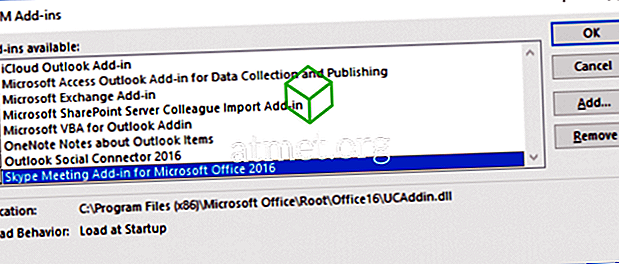Повезивање лаптопа са оперативним системом Мицрософт Виндовс 10 са телевизором или пројектором је вероватно прва ствар коју морам да решим у корпоративном ИТ свету. Увек добијам позиве од људи који су спремни да започну презентацију у конференцијској сали и немају ништа осим проблема да свој лаптоп ради са телевизором или пројектором. Мислила сам да ћу писати о томе.
Пхисицал Цоннецтион
ХДМИ Порт

Ако на свом лаптопу имате ХДМИ прикључак, обично можете користити стандардни ХДМИ кабл за повезивање лаптопа директно на ХДМИ или телевизор или пројектор.
Мини-ДисплаиПорт

Многи брендови лаптопова као што су Леново, Мицрософт Сурфаце и Делл имају мини-ДисплаиПорт порт. За повезивање са опремом можете користити мини-ДисплаиПорт на ХДМИ кабл или мини-ДисплаиПорт адаптер помоћу ХДМИ кабла.
ВГА Порт

Ако ваш лаптоп има ВГА порт, мораћете да користите ВГА кабл да бисте га повезали са ВГА портом на телевизору. ВГА није компатибилан са ХДМИ, па ако желите да користите ВГА порт на лаптоп рачунару са ХДМИ портом на телевизору, биће вам потребан конвертор.
Виндовс Пресентатион Пројецт Моде
Када сте физички повезани, држите притиснут тастер Виндовс на тастатури и притисните “ П ” да бисте пребацили Виндовс на жељену поставку (или ону која ради). Одаберите између „ Само рачунар “, „Дуплицирати“, „Проширено“ или „ Само за пројектор “.
Неки лаптоп рачунари могу захтевати да држите функцијски тастер (фн) и притиснете тастер који пребацује порт за приказ који се користи на лаптоп рачунару.
Бежична веза
У многим случајевима, можете повезати свој лаптоп са оперативним системом Виндовс 10 са телевизором или пројектором бежичним путем помоћу програма Мирацаст. Мораћете да проверите документацију о опреми да видите да ли подржава Мирацаст.
У случајевима када користите не-паметни ТВ или пројектор који не подржава Мирацаст, можете да повежете адаптер или кутију која подржава Мирацаст на ХДМИ порт телевизора или пројектора. Уобичајени уређаји су Мицрософт Вирелесс Адаптер, Року Стреаминг Стицк или Цхромецаст.
Пратите ове кораке да бисте се бежично повезали:
- Проверите да ли је телевизор, пројектор или други Мирацаст уређај повезан са истом Ви-Фи мрежом као и лаптоп.
- Подесите уређај да прима Мирацаст сигнал. Ова упутства се могу разликовати у зависности од уређаја. Проверите кораке у документацији произвођача. (У многим случајевима то је аутоматско и нису потребни никакви кораци) .
- Држите Виндовс кључ и притисните “ П ” на вашем лаптопу.
- Треба да се појави мени где можете да изаберете „ Повежи се са бежичним екраном “. Изаберите ову опцију.
- Виндовс 10 ће тражити подржане уређаје на које можете да се повежете. Одаберите га када се појави, а ви сте искључени и зрцаљени!
Ништа се не појављује на телевизору или пројектору
Ако се ништа не појави када повежете све, ево неких уобичајених ствари које можете да урадите да бисте покушали да их поправите.
Поставке уноса
Уверите се да је исправна поставка улаза постављена на правилан одабир на пројектору или телевизору. Обично постоји дугме “ Инпут ” на даљинском управљачу или самом уређају који ће га пребацивати између сваког улаза.
Искључити
- Изаберите “ Старт ”> “ Схут Довн ” и искључите напајање.
- Уверите се да је кабл повезан између лаптоп рачунара и екрана / пројектора и да је екран / пројектор укључен.
- Укључите лаптоп.
Ажурирај управљачке програме за приказ
Ово је уобичајено, нарочито код лаптоп рачунара компаније Леново. Посјетите веб-локацију произвођача произвођача свог пријеносног рачунала и провјерите да ли постоје новији управљачки програми за приказивање. У неким случајевима, ваш лаптоп рачунар може имати неку врсту софтвера за ажурирање управљачких програма који ће аутоматски ово решити.
Ажурирајте БИОС
То је реткост ових дана, али још увијек рјешење за неке лаптопове. Посетите веб-локацију произвођача свог лаптопа и погледајте да ли постоји ажурирање БИОС-а за ваш модел.
Закључак
Надамо се да ћете са горе наведеним информацијама радити и радити са вашим Виндовс 10 лаптопом који је приказан на телевизору или пројектору. Ако и даље имате проблема или имате више предлога, оставите коментар.